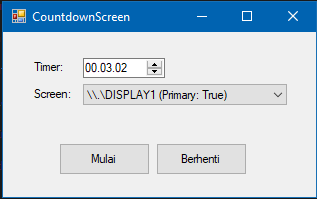Countdown timer lazim dijumpai di berbagai tempat misalnya di rumah sakit, bank, kantor servis, dan tempat lain yang menggunakan sistem antrean. Program ini biasanya menunjukkan berapa lama waktu sebelum antrean berikutnya dipanggil. Timer ini biasanya ditampilkan menggunakan dua monitor yaitu satu monitor untuk mengontrol timer dan satu monitor untuk menampilkan timer.
Pada artikel ini, saya akan membahas sedikit cara membuat aplikasi countdown timer yang dapat disesuaikan dengan mudah dan dapat menampilkan timer pada layar berbeda (multi-screen).
Membuat Form Countdown
Pertama buat project baru, saya menggunakan nama CountdownScreen. Tambahkan dua form baru kemudian tambahkan kontrol sesuai dengan gambar berikut.
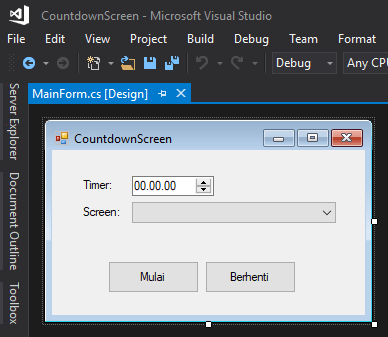
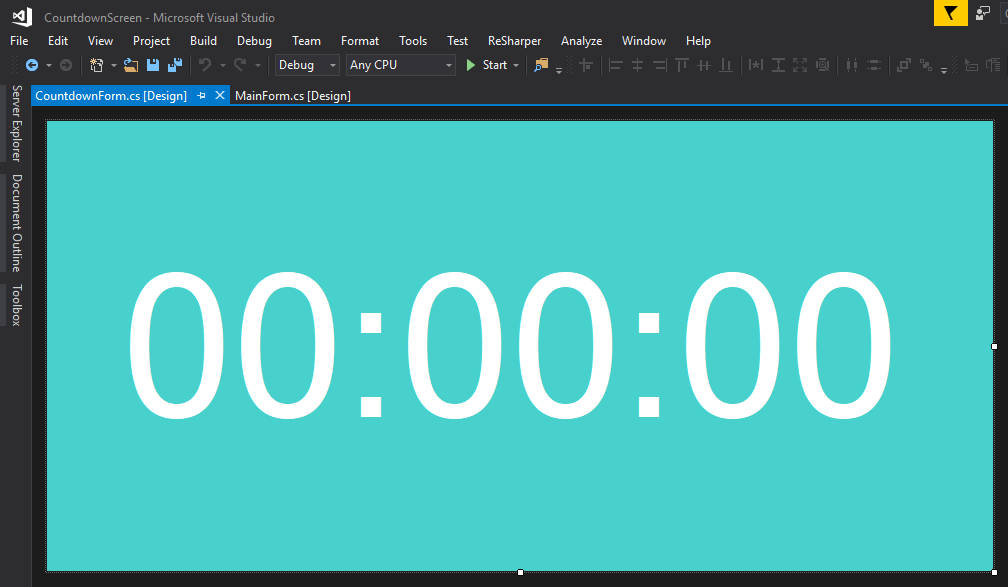
Untuk form CountdownForm.cs, set FormBorderStyle ke None dan pada label timer set AutoSize ke False dan Dock ke Fill. Tambahkan sebuah Timer dengan nama tmrCount dengan Interval 1000.Sesuaikan tampilan dan font yang digunakan agar mudah dilihat.
Source Code CountdownForm.cs
Salin rekat kode berikut pada file CountdownForm.cs.
| |
Penjelasan Kode
- Baris 7 saat form akan dibuat (“constructed”), lokasi tampilan form (bounds) dan lama waktu (value) dimuat dalam constructor.
- Baris 11 dan 12 men-set lokasi form dan membuat form menjadi Maximized.
- Baris 14-16 menyimpan nilai value, menampilkan berapa lama waktu timer, dan memulai tmrCount.
Setiap kali interval pada tmrCount dilewati, event handler pada baris 19-27 akan dieksekusi.
- Baris 21 mengurangi waktu sebanyak 1 detik dari variabel.
- Baris 22 menampilkan sisa waktu.
- Baris 24-26 apabila jumlah detik pada variabel lebih kecil daripada satu, berarti countdown telah selesai dan kemudian menghentikan tmrCount.
Source Code MainForm.cs
Salin rekat kode berikut pada file MainForm.cs.
| |
- Baris 5 variabel yang menampung referensi ke objek CountdownForm.
- Baris 11 me-load array monitor/screen yang ada pada PC ke ComboBox.
- Baris 16-17 me-load ukuran (bounds) layar berdasarkan index dari ComboBox dan membuat objek TimeSpan yang berisi durasi waktu timer.
- Baris 19-20 menampilkan form CountdownForm.
- Baris 25 menutup form CountdownForm.
Setelah selesai, jalankan program dengan cara tekan F5. Form MainForm akan muncul. Pastikan komputer/laptop Anda terhubung dengan dua monitor dan project mode pada Extend.
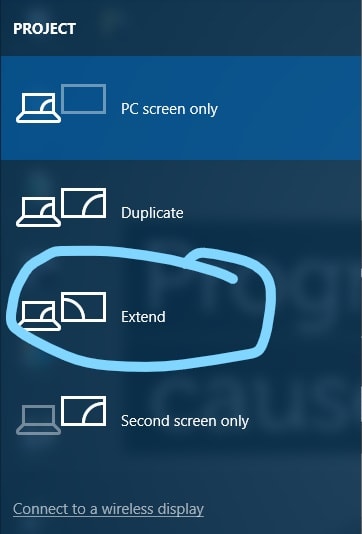
Masukkan berapa lama timer dan pilihan monitor, kemudian klik Mulai. Countdown akan muncul pada layar yang dipilih. Klik Berhenti untuk menutup form countdown.